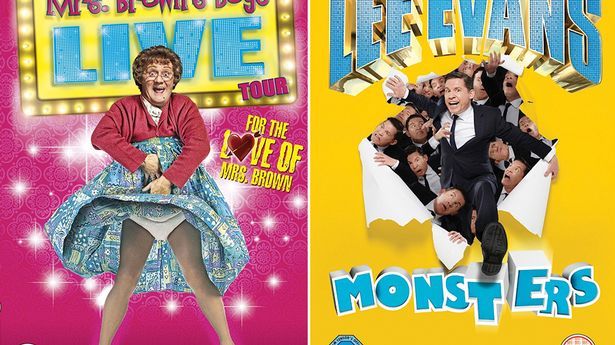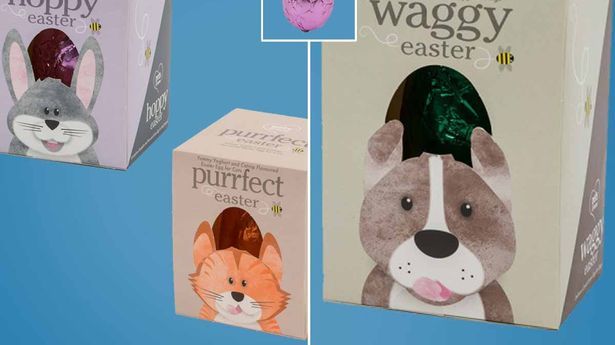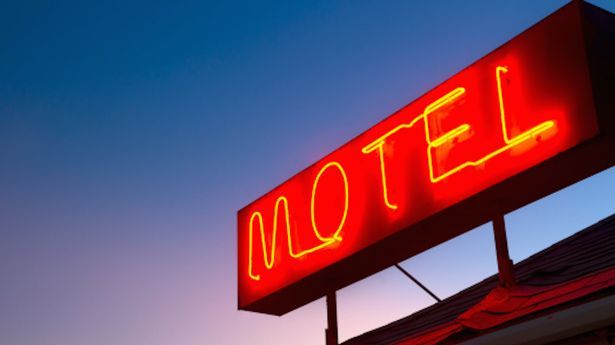Chancerne er, at hvis du læser dette her, ved du allerede, hvad Kodi (tidligere XBMC) er, og du vil bare finde ud af, hvordan du får det på en Amazon Fire TV Stick.
For dem, der ikke ved det, er Kodi et af de bedste stykker streaming -software på markedet lige nu.
Det lader dig ikke kun streame indhold til dit tv via næsten enhver internetforbundet enhed, men dets open source-karakter betyder, at det er uendeligt tilpasseligt og derfor utrolig let og fleksibelt.
Hvis du kan tænke på en enhed, du vil streame indhold fra til dit tv, er chancerne for, at Kodi kører på den.

Den mest populære enhed til at få Kodi til at køre er Amazon's Fire TV Stick. Denne lette streaming -dongle tilsluttes direkte til dit tv og kan glide ned i lommen, hvis du ønsker det.
Kombiner det med Kodis kraft, og der er bogstaveligt talt intet, du ikke kan gøre med det.
Køb en Amazon Fire TV Stick her
Sådan får du Kodi på en Amazon Fire Stick
- Upload af Kodi til din Fire TV Stick giver dig meget ekstra indhold samt mulighed for at køre interessant tilføjelser - og det tager kun et par minutter at oprette.
- For at starte processen skal brugerne først navigere til Indstillinger> System> Udviklerindstillinger. For at bruge Kodi skal du sørge for, at 'Apps fra ukendte kilder' er slået TIL. Dette lader dig køre apps uden for Amazons appøkosystem, herunder Kodi.
- Derefter har du brug for et filhåndteringsprogram eller en måde at manipulere filer på din Fire TV Stick.er en af de mest populære, så søg efter den i Appstore, før du downloader den.
- Udover at være en god måde at administrere lokale filer på, gør ES File Explorer det også muligt at downloade tredjepartsindhold. Naviger til venstre for programmet for at tilføje, og du får vist en boks, der skal udfyldes.
- I tekstboksen markeret 'Sti' skal du indtaste følgende downloadadresse for Kodi: http://kodi.tv/download . Tilføj derefter linket til dine favoritter.
- Du skal klikke på ARM -linket en gang - det er lidt besværligt at finde, men leg med markøren, og du kommer derhen med lidt tålmodighed.
- Når du har klikket på ARM -linket, sker der ikke noget - men ikke panik, dette er helt normalt. Du skal bare navigere dig til de tre prikker i nederste højre hjørne, klikke på dem og vælge 'Åbn i ny browser'. Dette kan tage lidt tid at gøre.
- Når Kodi har downloadet, skal du vælge Åbn fil> Installer. Der vises en dialogboks, der beder om tilladelse til at installere. Gå videre og accepter dem, og vælg derefter Installer igen.
- Du kan nu streame film, film og tv -shows på din Amazon Fire TV Stick.
Denne artikel opstod oprindeligt den Alphr.com